SmartArt にクイックスタイルを適用するには
SmartArtの挿入と書式設定
公開日時:2016/07/04 16:27:11
PowerPoint 2016でSmartArtグラフィックの全体的な視覚スタイルを適用するには、[SmartArtツール]の[デザイン]タブを開き、[SmartArtのスタイル]一覧からSmartArtスタイルを選択します。
はじめに
SmartArt グラフィック内のすべての図形、SmartArt グラフィック内の一部の図形にクイック スタイルを適用すると、SmartArt グラフィックに高品質で洗練された外観を与えることができます。
SmartArt グラフィック用のクイック スタイル (SmartArt スタイル) には、エッジ、影、線のスタイル、グラデーション、および 3-D 表示などがあります。
SmartArtスタイルを適用する
- SmartArtグラフィックを選択し、[SmartArtツール]のデザインタブを開きます。
- [SmartArtのスタイル]グループのボックス右側の[その他]をクリックすると、一覧表示されます。
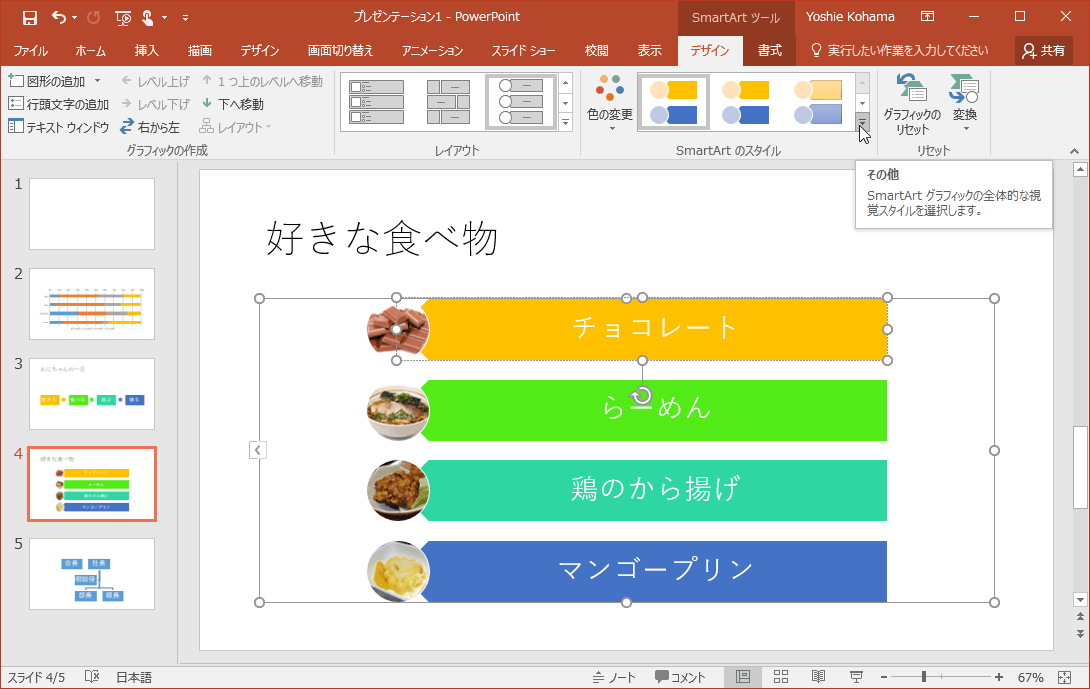
- 一覧からクイックスタイルを選択します。
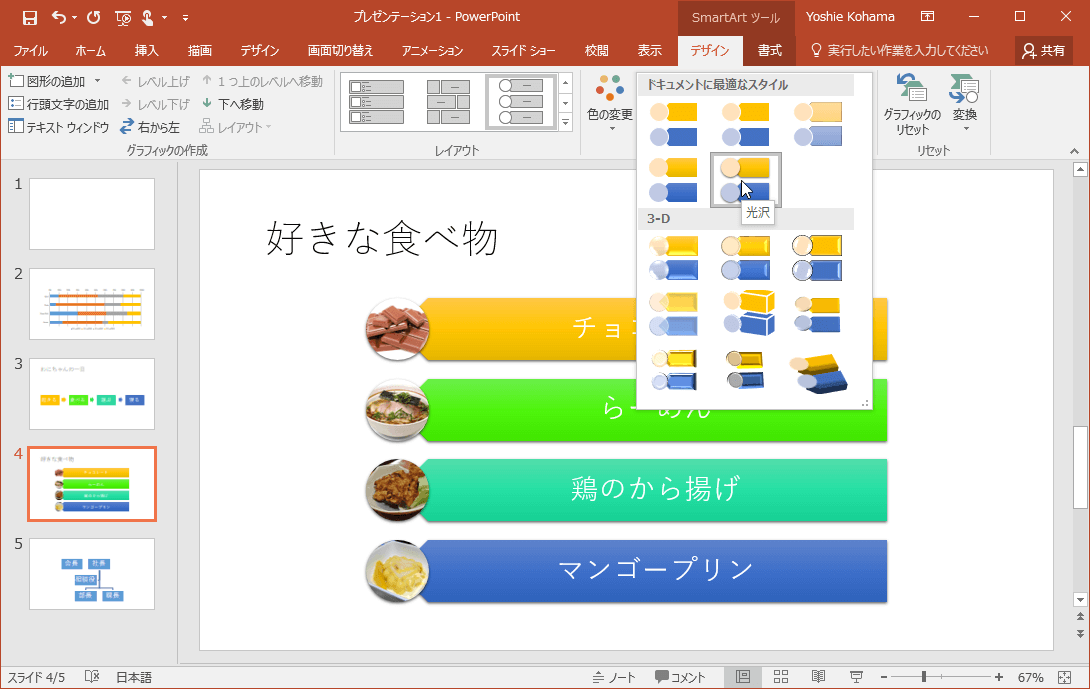
- SmartArtグラフィックにクイックスタイルが適用されました。
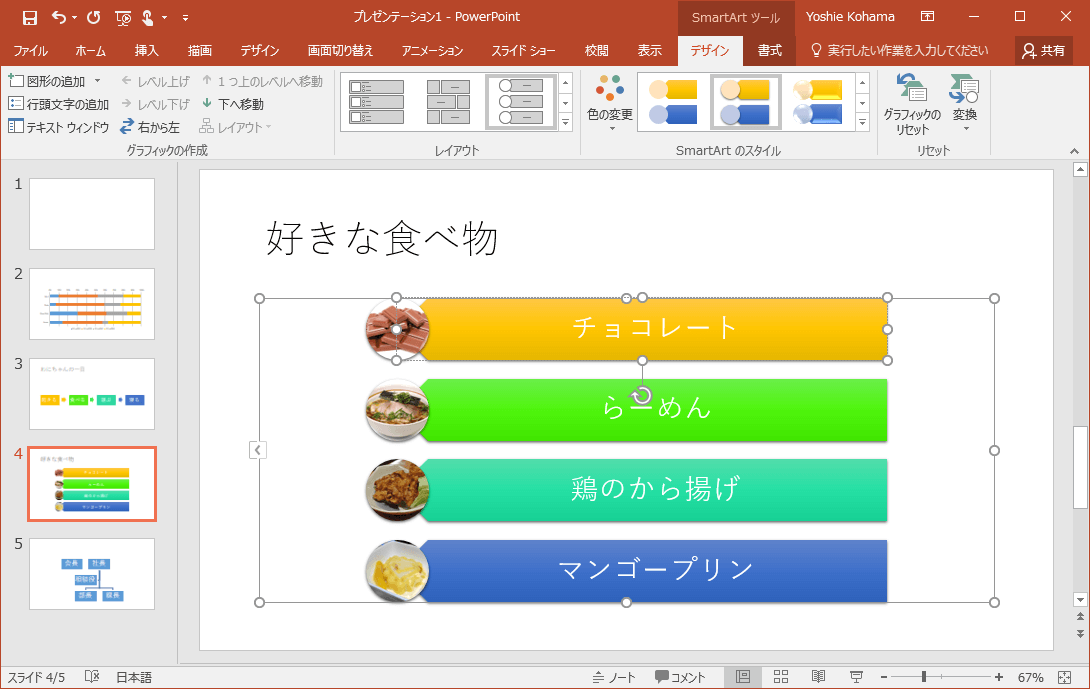
スポンサーリンク
INDEX
- Microsoft PowerPoint 2016
- Chapter 3 スライドコンテンツの作成
- SmartArtの挿入と書式設定
- Chapter 3 スライドコンテンツの作成
異なるバージョンの記事
コメント
※技術的な質問は、Microsoftコミュニティで聞いてください!

